win11系统桌面窗口管理器占用cpu高如何处理 win11桌面窗口管理器大量占用GPU怎么回事
近日有不少小伙伴在升级win11系统之后,发现电脑有些卡顿,然后查看任务管理器发现有一个桌面窗口管理器大量占用GPU,碰到这样的情况该怎么办才好呢,不用着急接下来不妨跟着小编一起来学习一下win11系统桌面窗口管理器占用cpu高的详细处理方法。
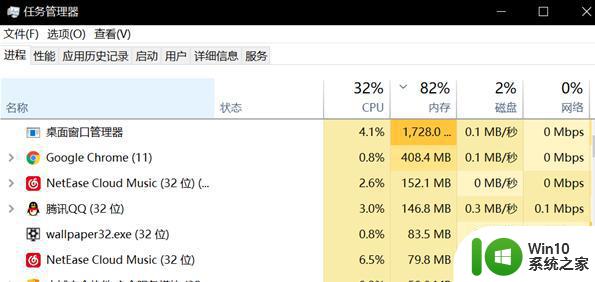
具体解决方法如下:
此问题可能是由于您的 Windows 系统自身出现了故障或系统账户出现了损坏所导致的。麻烦您按照下方方案进行操作,对 Windows 系统进行修复、新建 Windows 本地管理员账户:
1、按下 “Windows 徽标键+X” 快捷键,启动 “Windows PowerShell (管理员)”,依次执行下方 4 个命令:
DISM /Online /Cleanup-Image /ScanHealth
DISM /Online /Cleanup-Image /CheckHealth
DISM /Online /Cleanup-image /RestoreHealth
SFC /SCANNOW
执行成功后,请您重启电脑,检查异常问题能否得到有效地缓解。
2、启动 “Windows PowerShell (管理员)”,依次执行下方 2 个命令,新建本地管理员账户:
net user User **** /add
(User 是账户名称,** 是账户密码,请您自行调整此命令)
net localgroup administrators User /add
(赋予账户管理员权限。请将 User 替换为上个命令中的账户名称)
请您启动开始菜单,点击当前账户头像。登录新的账户,测试新账户下 “桌面窗口管理器” 进程 GPU 占用率能否恢复正常,以排查此问题是否可能是由于您之前使用的账户出现了损坏所导致的。
上述给大家讲解的就是win11桌面窗口管理器大量占用GPU的详细解决方法,大家不妨可以参考上面的方法步骤来进行操作就可以了。
win11系统桌面窗口管理器占用cpu高如何处理 win11桌面窗口管理器大量占用GPU怎么回事相关教程
- win11桌面窗口管理器占用内存高的解决教程 win11桌面窗口管理器内存占用过高怎么办
- win11资源管理器占用内存大如何解决 win11资源管理器占用CPU过高怎么调整
- win11资源管理器占用cpu过高如何解决 win11资源占用过高怎么调整
- Win11打开任务管理器只出现一个小界面的解决方法 Win11任务管理器只显示一个小窗口的解决方案
- win11系统占用c盘过大如何清理 win11系统占用c盘大怎么办
- win11有哪些桌面窗口布局 win11有什么桌面窗口布局
- win11如何打开管理员命令提示符窗口 Win11如何以管理员身份打开命令提示符窗口
- Win11系统cpu占用高的解决技巧 Win11系统cpu占用高如何降低
- win11如何设置桌面分屏模式 win11窗口分屏功能怎么用
- win11拖动窗口掉帧严重如何处理 win11拖动窗口掉帧怎么办
- 升级win11系统后内存占用高如何处理 升级win11后内存占用太大怎么办
- win11系统运行窗口怎么打开 Win11运行窗口如何启用
- win11系统启动explorer.exe无响应怎么解决 Win11系统启动时explorer.exe停止工作如何处理
- win11显卡控制面板不见了如何找回 win11显卡控制面板丢失怎么办
- win11安卓子系统更新到1.8.32836.0版本 可以调用gpu独立显卡 Win11安卓子系统1.8.32836.0版本GPU独立显卡支持
- Win11电脑中服务器时间与本地时间不一致如何处理 Win11电脑服务器时间与本地时间不同怎么办
win11系统教程推荐
- 1 win11安卓子系统更新到1.8.32836.0版本 可以调用gpu独立显卡 Win11安卓子系统1.8.32836.0版本GPU独立显卡支持
- 2 Win11电脑中服务器时间与本地时间不一致如何处理 Win11电脑服务器时间与本地时间不同怎么办
- 3 win11系统禁用笔记本自带键盘的有效方法 如何在win11系统下禁用笔记本自带键盘
- 4 升级Win11 22000.588时提示“不满足系统要求”如何解决 Win11 22000.588系统要求不满足怎么办
- 5 预览体验计划win11更新不了如何解决 Win11更新失败怎么办
- 6 Win11系统蓝屏显示你的电脑遇到问题需要重新启动如何解决 Win11系统蓝屏显示如何定位和解决问题
- 7 win11自动修复提示无法修复你的电脑srttrail.txt如何解决 Win11自动修复提示srttrail.txt无法修复解决方法
- 8 开启tpm还是显示不支持win11系统如何解决 如何在不支持Win11系统的设备上开启TPM功能
- 9 华硕笔记本升级win11错误代码0xC1900101或0x80070002的解决方法 华硕笔记本win11升级失败解决方法
- 10 win11玩游戏老是弹出输入法解决方法 Win11玩游戏输入法弹出怎么办
win11系统推荐
- 1 win11系统下载纯净版iso镜像文件
- 2 windows11正式版安装包下载地址v2023.10
- 3 windows11中文版下载地址v2023.08
- 4 win11预览版2023.08中文iso镜像下载v2023.08
- 5 windows11 2023.07 beta版iso镜像下载v2023.07
- 6 windows11 2023.06正式版iso镜像下载v2023.06
- 7 win11安卓子系统Windows Subsystem For Android离线下载
- 8 游戏专用Ghost win11 64位智能装机版
- 9 中关村win11 64位中文版镜像
- 10 戴尔笔记本专用win11 64位 最新官方版